Le logiciel de communication Microsoft® Lync™ 2010 permet de planifier une réunion en ligne ou une téléconférence, de démarrer une session de partage et de collaboration non planifiée, de participer à une réunion et de définir vos préférences audio. Pour plus d'informations sur toutes les tâches de ce guide, voir Astuce : Planifier une réunion en ligne et y participer.
Que voulez-vous faire ?
Planifier une réunion en ligne ou une téléconférence
Planifiez une réunion en ligne ou une téléconférence dans le client de collaboration et de messagerie Microsoft® Outlook® à l'aide du complément de réunion en ligne pour le logiciel de communication Microsoft® Lync™ 2010. Le complément de réunion en ligne pour Lync 2010 s'installe automatiquement lorsque Lync 2010 est installé.
Important : Lync 2010 prend à la fois en charge les réunions en ligne et les téléconférences. Une demande de réunion est utilisée dans les deux cas.
Pour créer une demande de réunion en ligne ou de téléconférence dans Outlook, procédez comme suit :
-
Dans le Calendrier Outlook, sous l'onglet Accueil, cliquez sur Nouvelle réunion en ligne(dans Microsoft® Outlook® 2010) ou Réunion en ligne (Microsoft® Outlook® 2007).
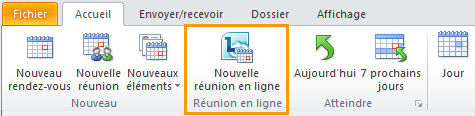
Modifier les options d'accès à la réunion et de présentateur
Les options par défaut pour les réunions en ligne sont idéales pour des petites téléconférences ou des sessions de partage et de collaboration avec des personnes faisant partie de votre organisation. Si vous planifiez une réunion en ligne avec des personnes externes à votre organisation ou si votre réunion rassemble exceptionnellement un grand nombre de personnes, la boite de dialogue Options de réunion en ligne peut vous aider à déterminer les aspects suivants :
-
Qui doit patienter dans la salle d’attente avant d'être admis à la réunion ?
-
Qui doit disposer de privilèges de présentateur au cours de la réunion ?
Pour définir les options d'accès et de présentateur, effectuez les opérations suivantes :
-
Dans la demande de réunion, dans l'onglet Réunion, dans le groupe Réunion en ligne, cliquez sur Options de la réunion.
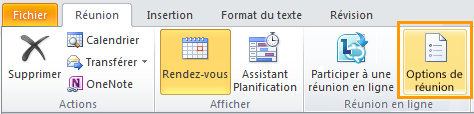
-
Dans la boîte de dialogue Options de réunion en ligne, activez la case à cocher Personnaliser l'accès et les présentateurs pour cette réunion.
Démarrer une réunion non planifiée
Pour démarrer une réunion non planifiée à l'aide de la commande Conférence maintenant, procédez comme suit :
-
Dans la fenêtre principale de Lync, cliquez sur la flèche Afficher le menu

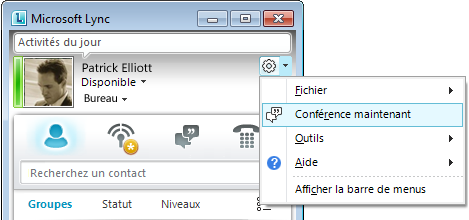
-
Dans la fenêtre de conversation de groupe, cliquez sur le bouton Options des personnes

-
Pour inviter des personnes de votre liste de contacts, cliquez sur Inviter par nom ou par numéro de téléphone, tapez un numéro de téléphone ou sélectionnez un ou plusieurs contacts, puis cliquez sur OK.
-
Pour inviter des personnes par l'envoi d'un message électronique, cliquez sur Inviter par message électronique, puis remplissez la demande de réunion.
-
Participer à une réunion en ligne ou une téléconférence planifiée
Pour participer à une réunion ou à une téléconférence planifiée, procédez comme suit :
-
Dans le Calendrier Outlook, ouvrez la réunion à laquelle vous souhaitez participer.
-
Dans la demande de réunion, cliquez sur Participer à la réunion en ligne.
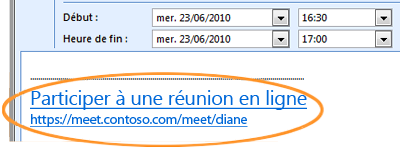
Participer à une réunion non planifiée
Vous pouvez être invité à une réunion non planifiée ou Conférence maintenant ou bien à une réunion déjà en cours :
-
Dans la notification qui apparaît dans la zone de notification, toute à droite de la barre des tâches, cliquez sur Joindre.
Définir les préférences audio
Vous pouvez configurer Lync pour vous connecter au système audio de la réunion toujours de la même façon ou bien de vous demander à faire un choix.
-
Dans la fenêtre principale de Lync, cliquez sur le bouton Options.

-
Dans la boîte de dialogue Lync - Options, cliquez sur Téléphones, et, sous Participer aux téléconférences, dans la zone Participer à la réunion audio de, effectuez l'une des actions suivantes :
-
Pour utiliser le système audio intégré à l'ordinateur pendant les réunions, cliquez sur Lync.
-
Pour que Microsoft® Lync™ Server 2010 vous appelle, choisissez un numéro de téléphone dans la liste.
Remarque : Si vous ne voyez pas le numéro de téléphone que vous souhaitez, saisissez-le sous Mes numéros de téléphone, en haut de la boîte de dialogue.
-
Pour utiliser un téléphone pour vous connecter aux réunions, choisissez Ne pas participer à la réunion audio.

-
-
(Facultatif) Sous Accéder aux téléconférences, cochez la case M'inviter à confirmer la source audio ou à en sélectionner une autre avant de participer. Choisissez cette option si vos préférences audio changent souvent.










